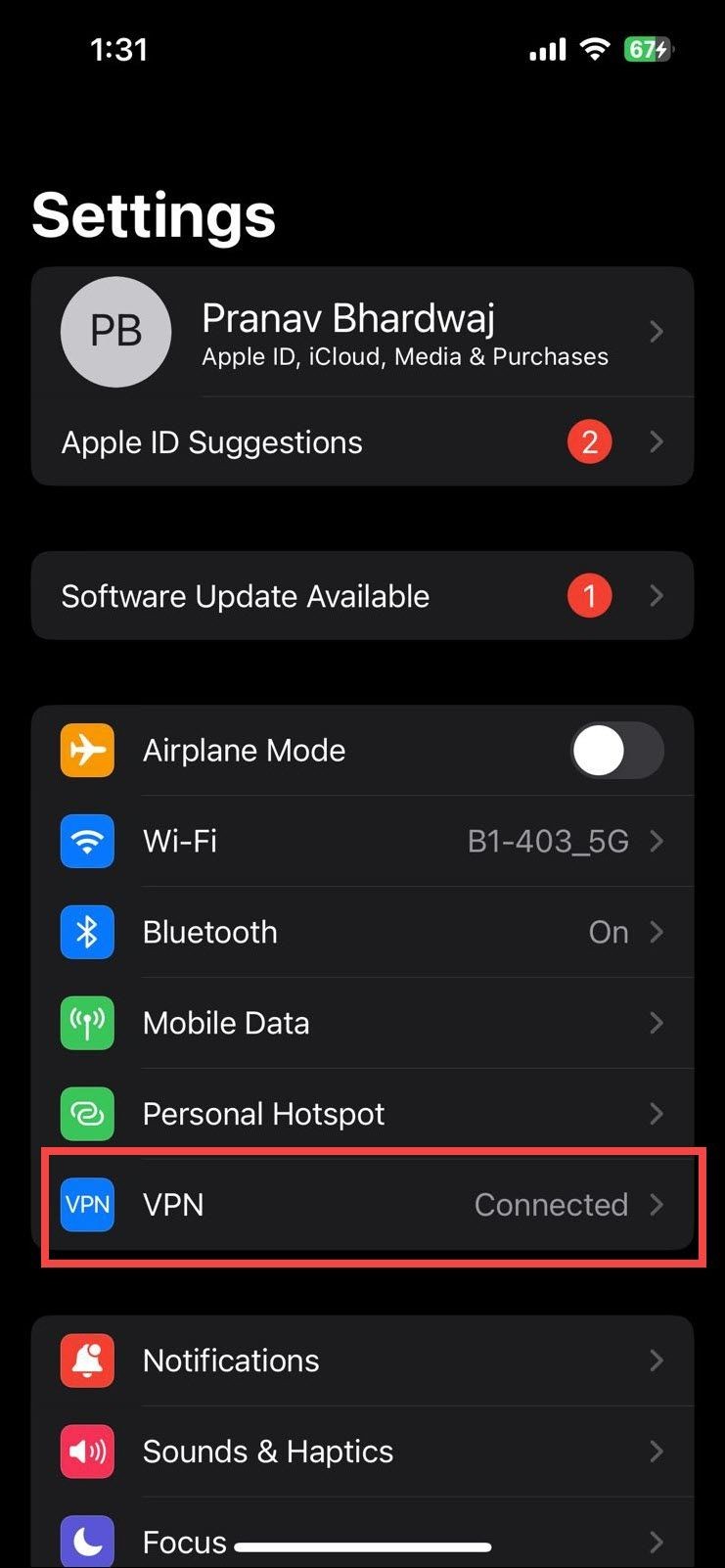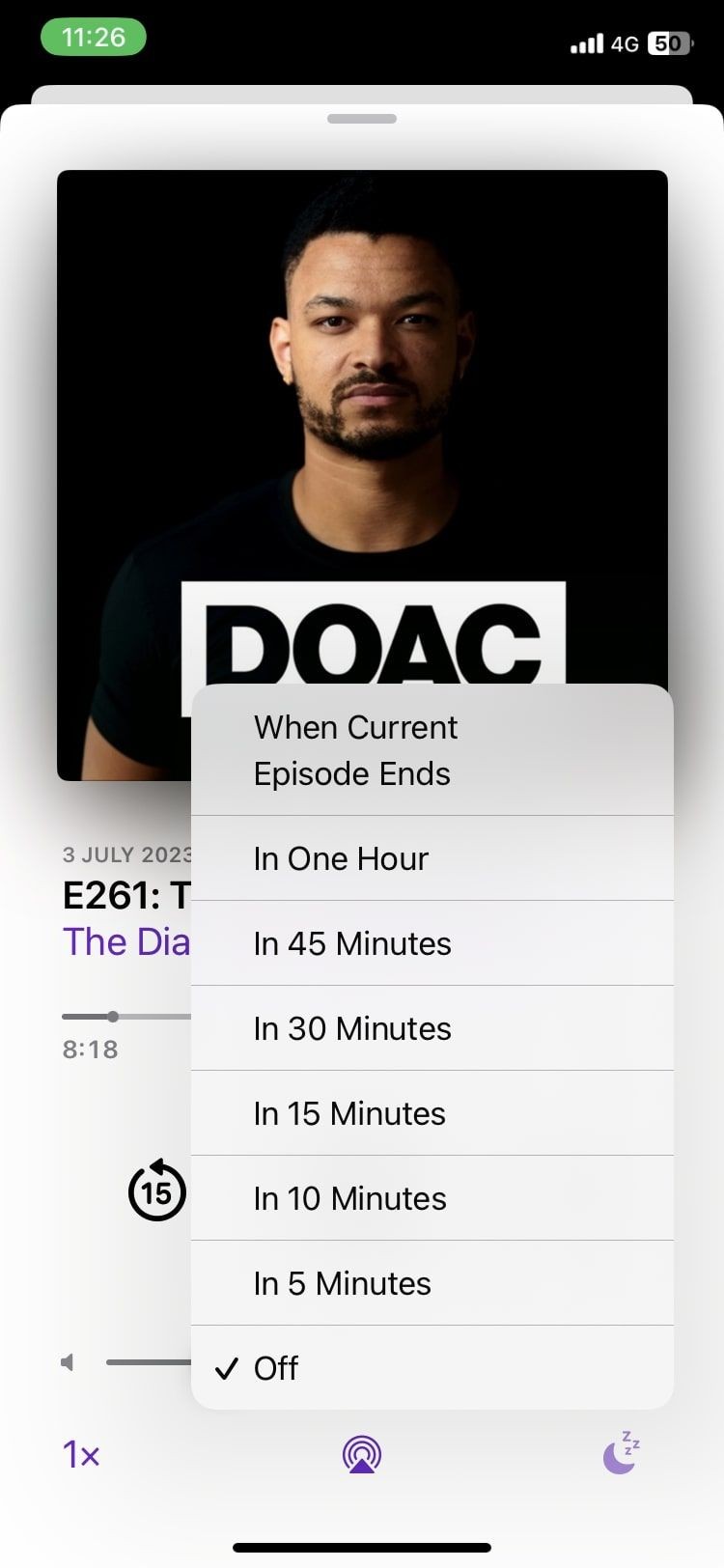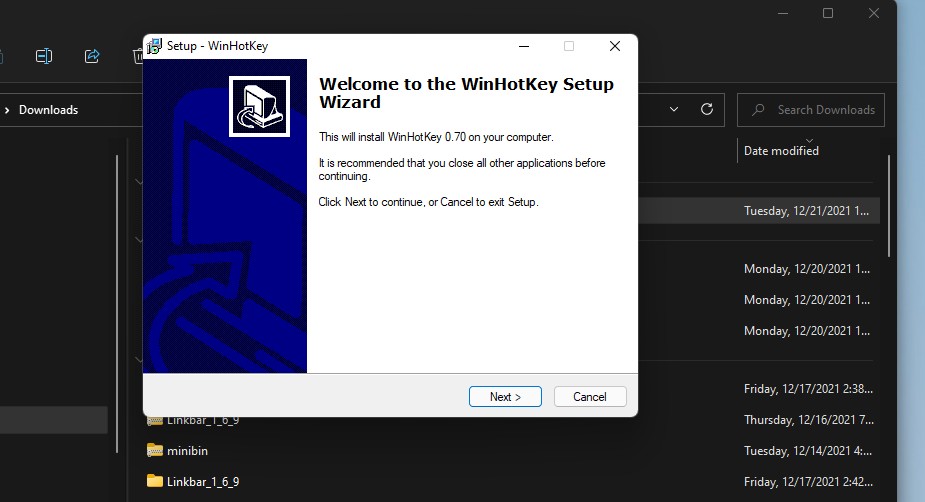Contents
AirPods, sản phẩm tai nghe không dây nổi tiếng của Apple, được thiết kế tối ưu để sử dụng với các thiết bị Apple. Tuy nhiên, nếu bạn đang sử dụng điện thoại Android, bạn vẫn có thể kết nối và sử dụng AirPods. Bài viết này sẽ hướng dẫn bạn cách kết nối AirPods với điện thoại Android, cũng như những hạn chế mà bạn cần biết khi sử dụng AirPods với thiết bị không phải của Apple.
Cách Kết Nối AirPods Với Điện Thoại Android
Việc kết nối AirPods với điện thoại Android khá đơn giản và có thể thực hiện theo các bước sau:
- Mở cài đặt trên điện thoại Android của bạn: Vào Cài đặt > Thiết bị kết nối > Kết nối thiết bị mới. Điều này sẽ đưa điện thoại của bạn vào chế độ ghép nối Bluetooth.
- Đặt AirPods hoặc AirPods Pro vào hộp sạc và giữ hộp mở: Đối với AirPods 1-3, nhấn và giữ nút nhỏ ở phía sau hộp sạc trong vài giây để chuyển AirPods vào chế độ ghép nối. Đối với AirPods 4, bạn chỉ cần chạm hai lần vào phía trước của hộp sạc.
- Đối với AirPods Max, lấy chúng ra khỏi hộp và giữ nút điều khiển tiếng ồn: Đèn sẽ bật ở phía dưới của tai nghe phải.
- Khi AirPods sẵn sàng ghép nối, đèn trắng sẽ nhấp nháy: Đèn này sẽ xuất hiện ở bên trong hoặc phía trước của hộp sạc, tùy thuộc vào mẫu của bạn.
- Trên điện thoại Android của bạn, bạn sẽ thấy tùy chọn AirPods trong menu ghép nối Bluetooth: Chạm vào để ghép nối AirPods với điện thoại Android của bạn.
Bạn có thể cần xác nhận thêm một lần nữa nếu có yêu cầu đồng bộ danh bạ.
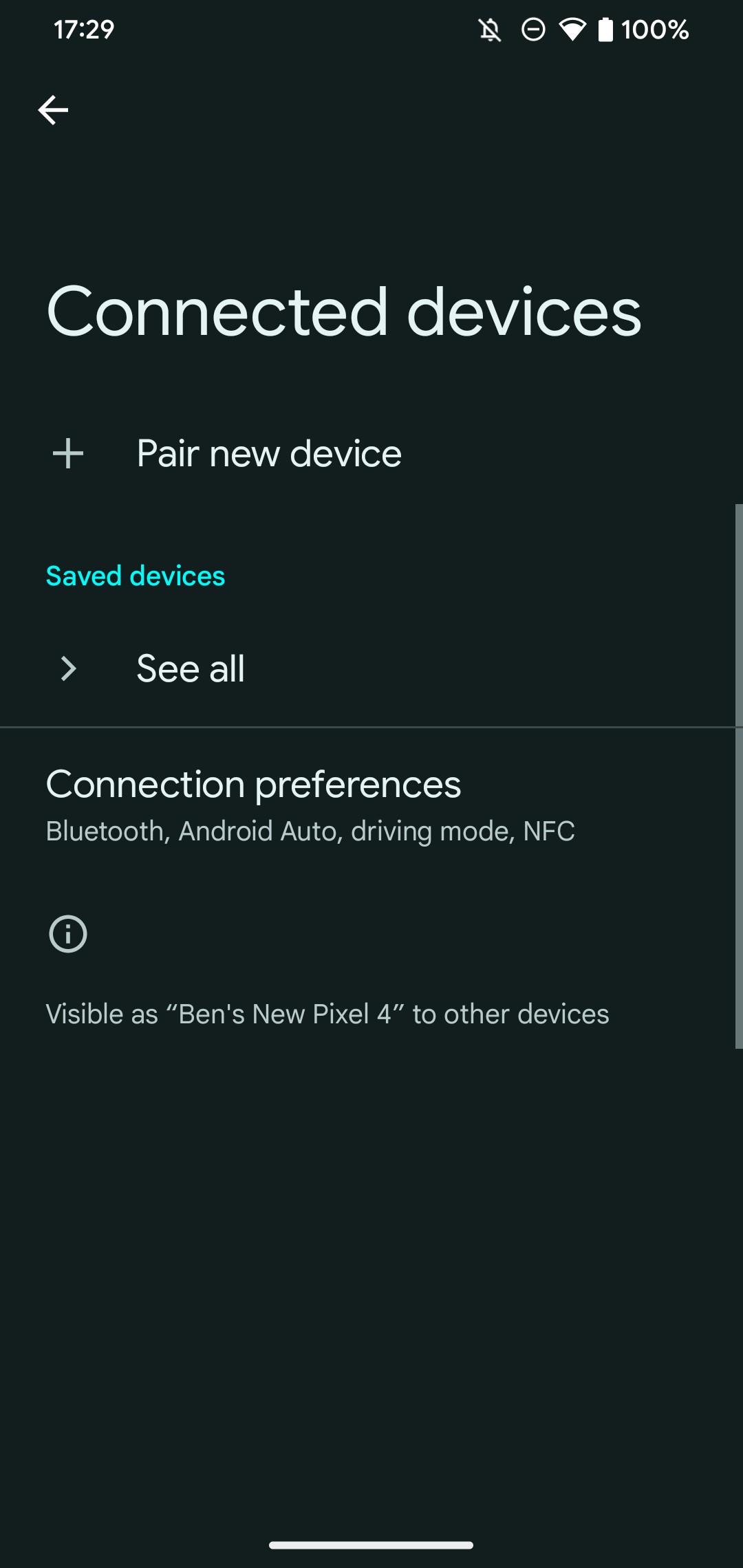 Kết nối thiết bị Android
Kết nối thiết bị Android
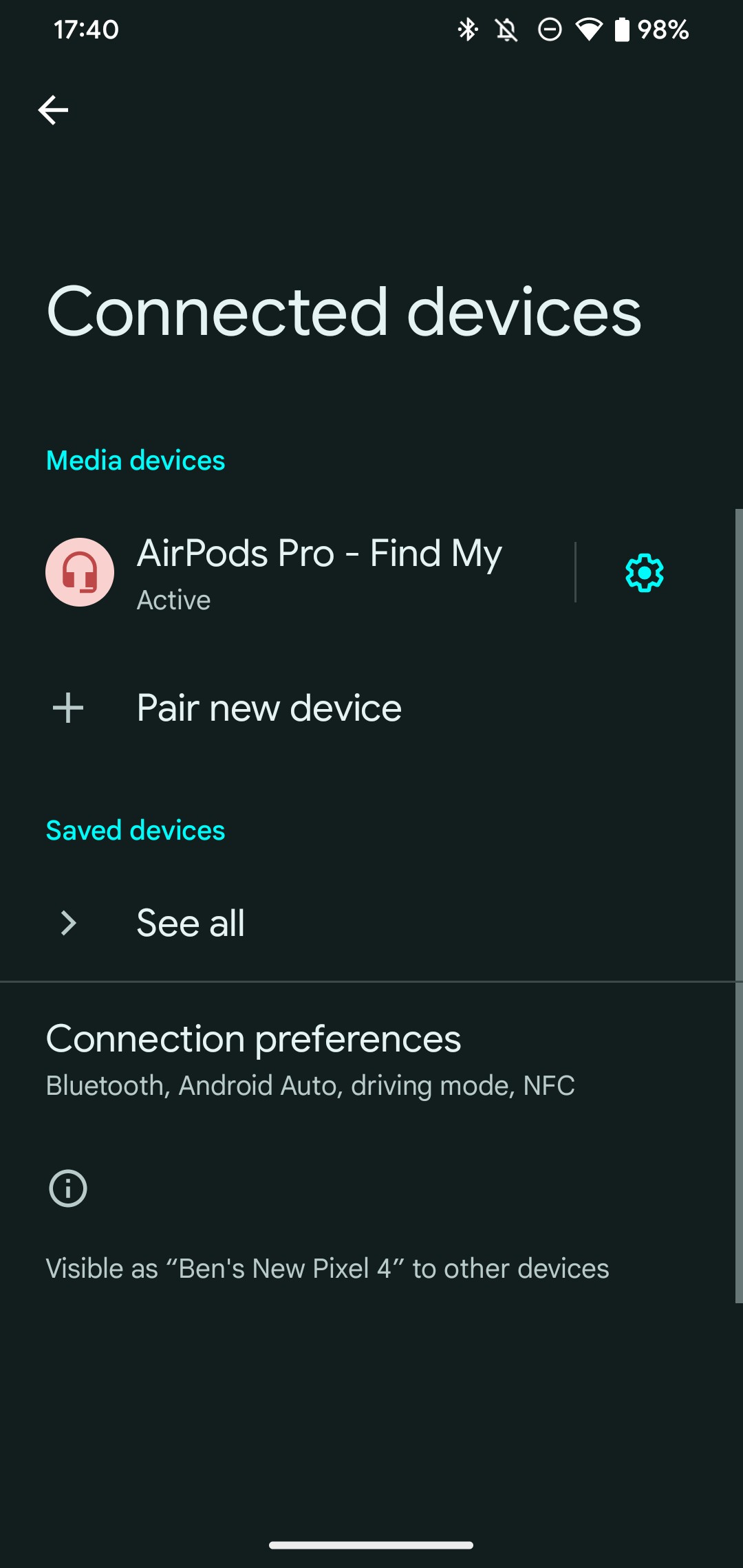 AirPods đã kết nối với Android
AirPods đã kết nối với Android
Sau khi kết nối thành công, bạn có thể sử dụng AirPods với điện thoại Android của mình như bất kỳ tai nghe Bluetooth nào khác. Nếu gặp vấn đề, bạn có thể tham khảo hướng dẫn sửa lỗi Bluetooth trên Android.
Quy trình này cũng có thể áp dụng để kết nối AirPods với các thiết bị khác hỗ trợ Bluetooth, chẳng hạn như sử dụng Bluetooth trên Windows 11.
Những Hạn Chế Khi Sử Dụng AirPods Với Android
Mặc dù AirPods có thể kết nối với điện thoại Android, nhưng chúng được thiết kế chủ yếu để sử dụng với các thiết bị Apple. Do đó, khi sử dụng AirPods với Android, bạn sẽ mất đi một số tính năng hữu ích:
- Truy cập Siri: Trên Android, bạn không thể sử dụng Siri để điều khiển âm nhạc hoặc đặt câu hỏi. Cũng không có cách truy cập trực tiếp vào Google Assistant hoặc Gemini khi sử dụng AirPods.
- Âm thanh không gian (Spatial Audio): AirPods có thể tạo ra âm thanh như đến từ mọi hướng, nhưng tính năng này không hoạt động trên Android.
- Chức năng gõ đúp có thể tùy chỉnh: Trên iPhone, bạn có thể thay đổi chức năng khi gõ đúp hoặc bóp tai nghe. Tuy nhiên, điều này không hoạt động trên Android, bạn sẽ phải sử dụng chức năng mặc định.
- Nếu bạn có iPhone, iPad hoặc Mac, bạn có thể tùy chỉnh chức năng này trên một trong những thiết bị đó và sử dụng với điện thoại Android. Tuy nhiên, nếu bạn không có thiết bị Apple, sẽ không có giải pháp nào.
- Phát hiện tai: Khi sử dụng với thiết bị Apple, AirPods có thể phát hiện khi bạn tháo tai nghe ra và tạm dừng âm nhạc cho đến khi bạn đeo lại. Tính năng này không hoạt động trên Android.
- Kiểm tra pin dễ dàng: Khi kết nối với Android, bạn không thể kiểm tra dễ dàng mức pin của AirPods trên điện thoại. Một số phiên bản Android có thể hiển thị mức pin của thiết bị Bluetooth kết nối, nhưng không cho biết mức pin của từng tai nghe hoặc của hộp sạc.
Cải Thiện Khả Năng Tương Thích Của AirPods Trên Android Bằng Ứng Dụng
May mắn thay, có một số ứng dụng của bên thứ ba có thể bổ sung thêm tính năng cho trải nghiệm sử dụng AirPods trên Android, chẳng hạn như kiểm tra pin AirPods trên Android. Hai ứng dụng đáng thử là MaterialPods và AndroPods.
MaterialPods cho phép bạn xem mức pin của từng tai nghe trong ứng dụng và trên thanh thông báo. Một cửa sổ xác nhận hiển thị khi AirPods kết nối với điện thoại của bạn, mà bạn có thể tùy chỉnh theo ý thích.
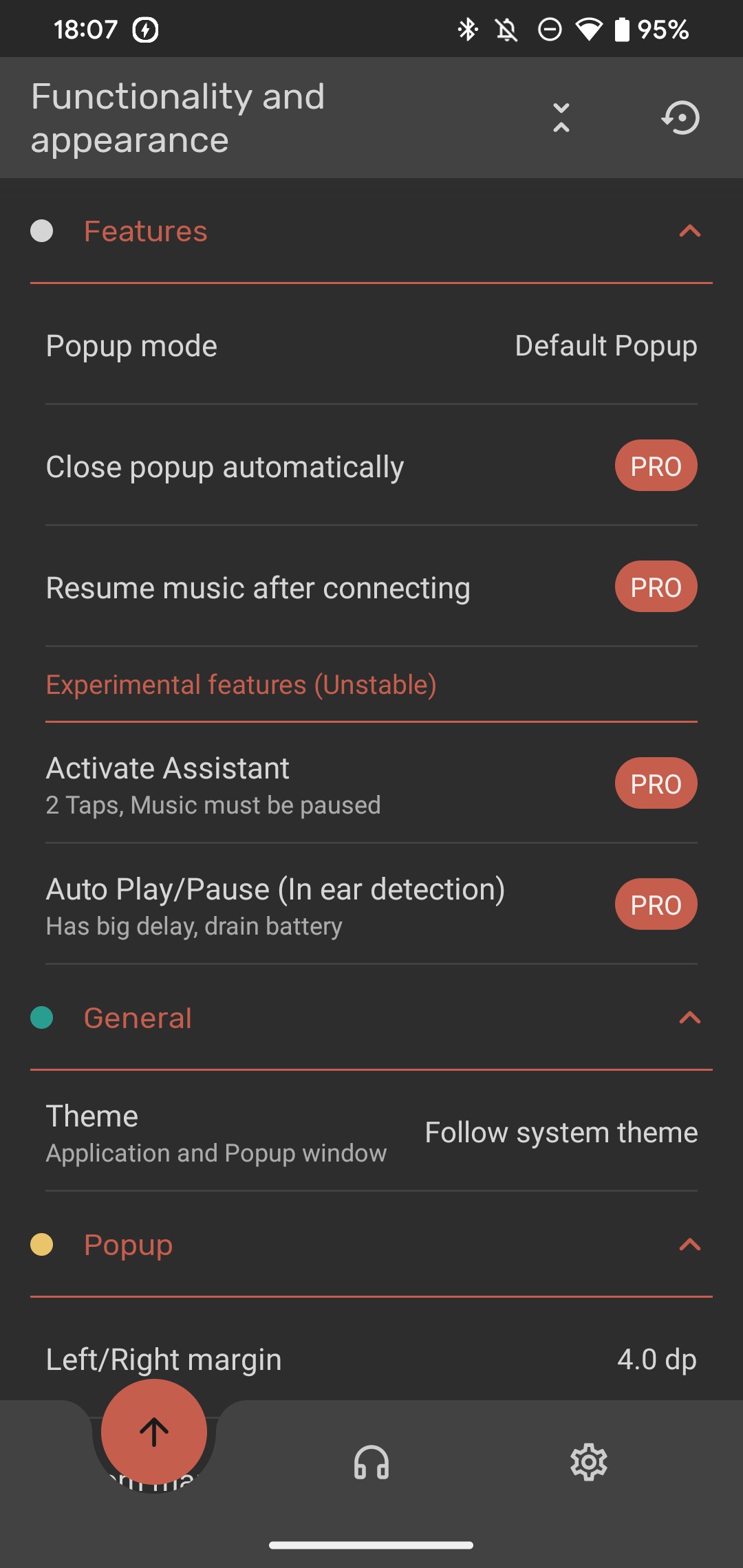 Cài đặt ứng dụng MaterialPods
Cài đặt ứng dụng MaterialPods
Ngoài ra, có tính năng phát âm thanh lớn qua AirPods để giúp bạn tìm chúng, nhưng đó là tất cả những gì bạn có thể làm với phiên bản miễn phí. Bạn cần trả vài đô la để mở khóa các tính năng nâng cao như tự động tiếp tục phát nhạc, kích hoạt trợ lý giọng nói và các chức năng khác.
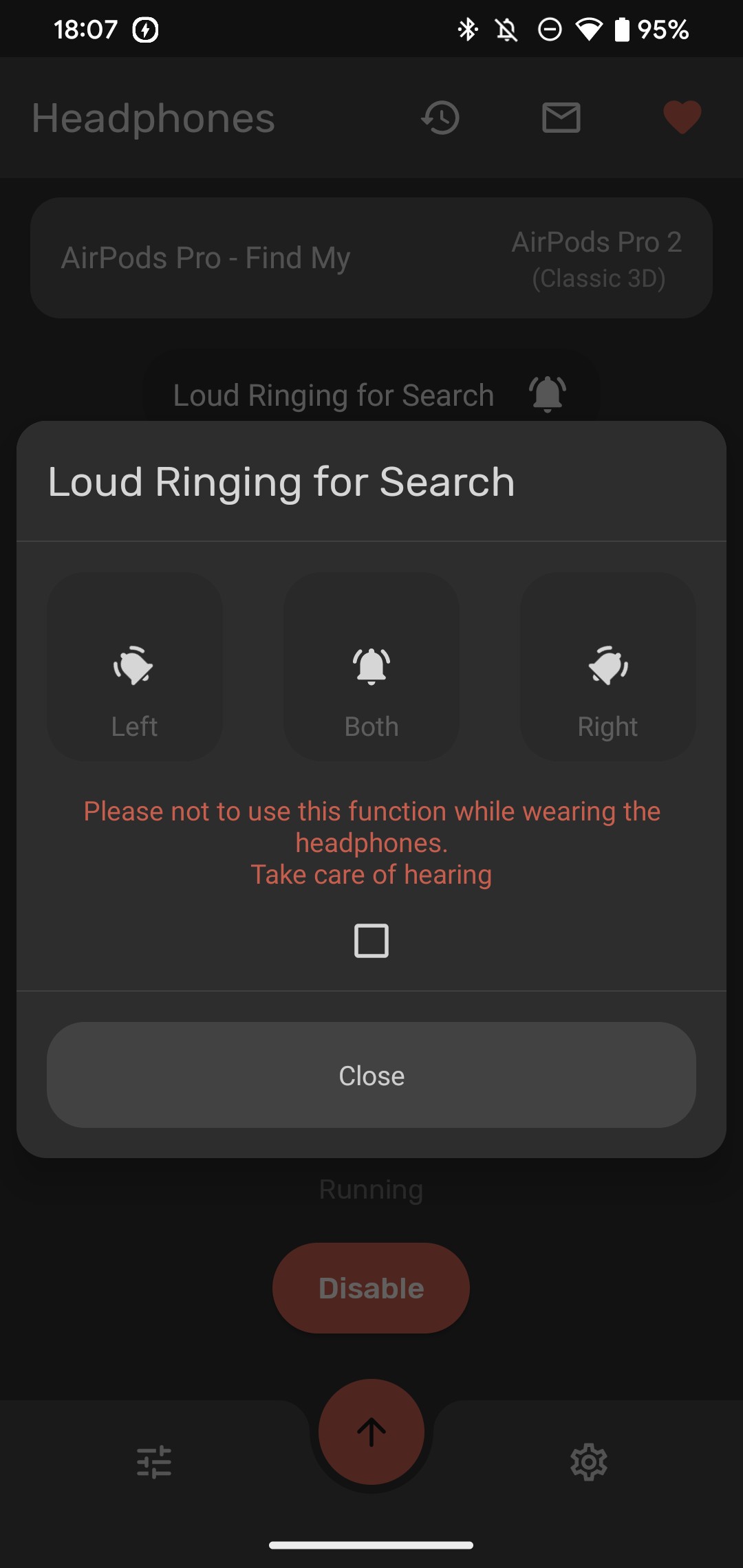 Ứng dụng MaterialPods tìm AirPods
Ứng dụng MaterialPods tìm AirPods
AndroPods tương tự nhưng đơn giản hơn, bạn không thể tùy chỉnh thông báo nhiều và không có tùy chọn giúp tìm AirPods. Tuy nhiên, biểu tượng thông báo hiển thị mức pin của hộp sạc là một điểm cộng.
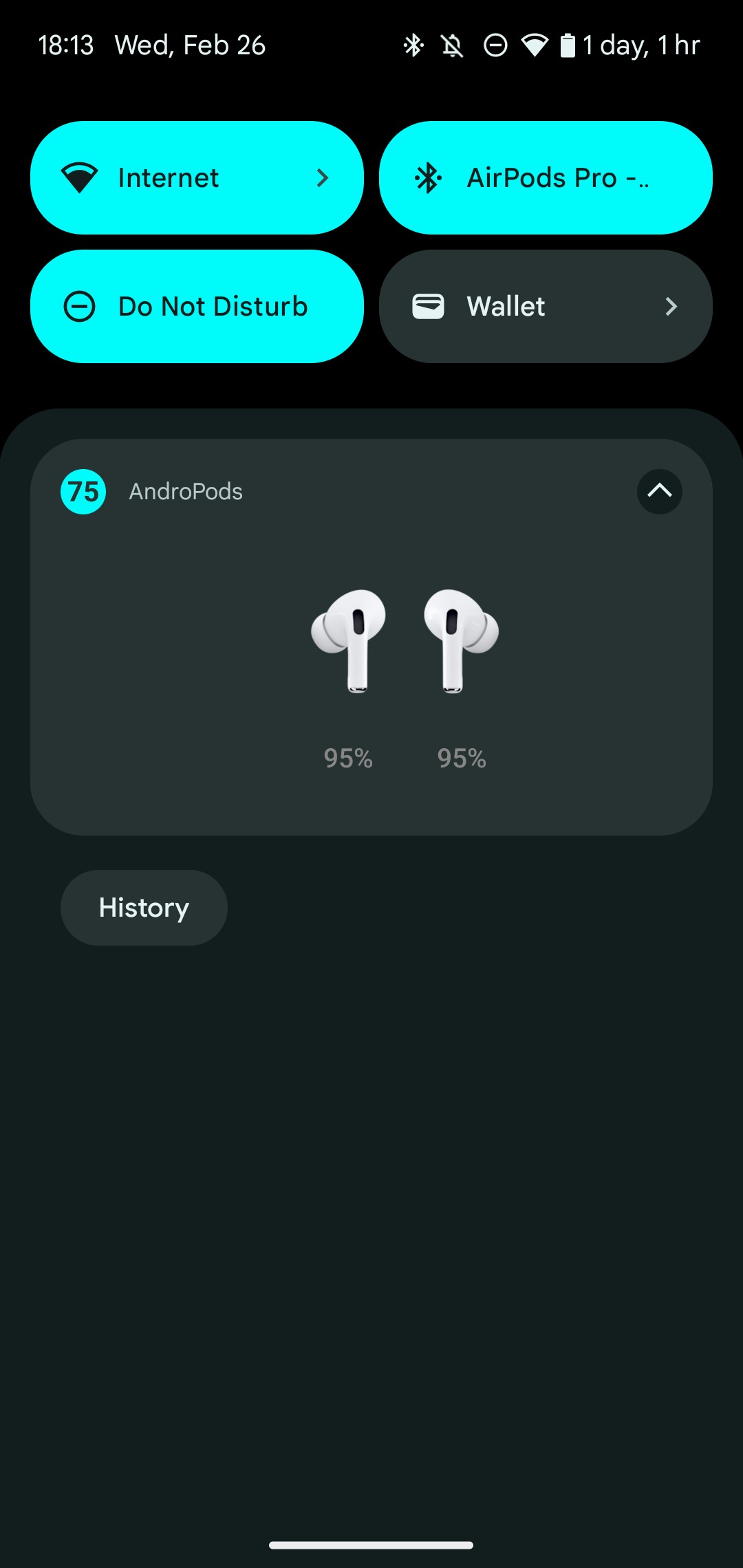 Thông báo mức pin của ứng dụng AndroPods
Thông báo mức pin của ứng dụng AndroPods
Nâng cấp lên phiên bản Pro sẽ cung cấp các chức năng tương tự như MaterialPods, mặc dù do hạn chế của Android, không có ứng dụng nào có thể kích hoạt trợ lý giọng nói khi nội dung đang phát ở chế độ nền.
Mặc dù không hoàn hảo, các ứng dụng này cải thiện đáng kể trải nghiệm sử dụng AirPods với Android. Nếu chúng không đáp ứng nhu cầu của bạn, bạn có thể thử Assistant Trigger làm lựa chọn thay thế.
Tải về: MaterialPods | AndroPods cho Android (Miễn phí, phiên bản premium có sẵn)
-
AirPods có thể kết nối với thiết bị không phải Apple không?
- Có, AirPods có thể kết nối với bất kỳ thiết bị nào hỗ trợ Bluetooth, bao gồm điện thoại Android, máy tính Windows và một số TV thông minh.
-
Tại sao tôi không thể sử dụng Siri trên Android với AirPods?
- Siri là trợ lý ảo của Apple và chỉ hoạt động với các thiết bị Apple. Trên Android, bạn không thể sử dụng Siri, nhưng có thể sử dụng các trợ lý ảo khác như Google Assistant hoặc Alexa với tai nghe khác.
-
Tôi có thể tùy chỉnh chức năng gõ đúp của AirPods trên Android không?
- Không, bạn không thể tùy chỉnh chức năng gõ đúp của AirPods trực tiếp trên Android. Tuy nhiên, nếu bạn có thiết bị Apple, bạn có thể tùy chỉnh trên thiết bị đó và sử dụng với Android.
-
Có cách nào kiểm tra pin AirPods trên Android không?
- Có, bạn có thể sử dụng các ứng dụng của bên thứ ba như MaterialPods hoặc AndroPods để kiểm tra mức pin của AirPods trên Android.
-
Tôi nên mua tai nghe nào thay thế cho AirPods để sử dụng với Android?
- Một số lựa chọn tốt bao gồm Pixel Buds Pro 2 và Galaxy Buds 3 Pro nếu bạn có điện thoại Pixel hoặc Samsung. Ngoài ra, bạn có thể xem xét các tai nghe không dây tốt nhất khác tùy theo nhu cầu và ngân sách của bạn.
-
AirPods có hỗ trợ âm thanh không gian trên Android không?
- Không, tính năng âm thanh không gian của AirPods chỉ hoạt động trên các thiết bị Apple.
-
Tôi có thể sử dụng AirPods để nghe nhạc trên Android không?
- Có, bạn có thể sử dụng AirPods để nghe nhạc trên điện thoại Android giống như bất kỳ tai nghe Bluetooth nào khác.
Các Lựa Chọn Thay Thế AirPods Tốt Hơn Cho Android
Như đã thảo luận, việc sử dụng AirPods với iPhone là một trải nghiệm mượt mà và liên kết chặt chẽ giữa hai thiết bị. Tuy nhiên, khi sử dụng với Android, AirPods chỉ là một cặp tai nghe Bluetooth thông thường.
Nếu bạn muốn một cặp tai nghe chất lượng để sử dụng với thiết bị Android, chúng tôi khuyên bạn nên xem xét các tai nghe không dây tốt nhất, sẽ hoạt động tốt hơn với điện thoại của bạn.
Các tai nghe không dây khác có sẵn ở nhiều mức giá khác nhau, có nghĩa là bạn có thể mua một bộ rẻ tiền hoặc chọn một bộ chất lượng cao với âm thanh tốt hơn. Hơn nữa, nhiều tai nghe trong số này hỗ trợ Google Assistant hoặc Alexa, vì vậy bạn không bỏ lỡ việc có một trợ lý không dây.
Nếu bạn không chắc chắn nên bắt đầu từ đâu và muốn tìm tai nghe tương đương với AirPods, hãy xem xét Pixel Buds Pro 2 hoặc Galaxy Buds 3 Pro nếu bạn có điện thoại Pixel hoặc Samsung.